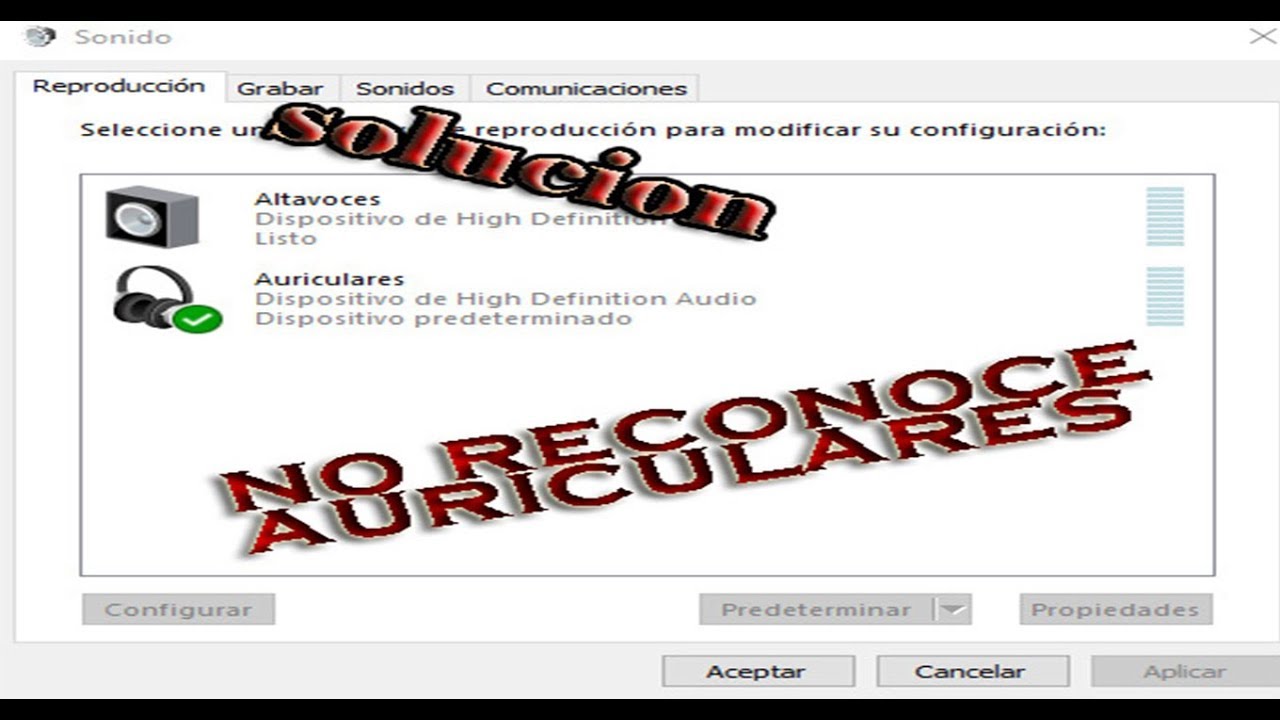
En este tutorial aprenderás cómo configurar tus auriculares en Windows 8.1 para disfrutar de una experiencia de audio óptima en tu computadora. Configurar tus auriculares correctamente es esencial para obtener el mejor rendimiento de tus dispositivos de audio, ya sea para escuchar música, ver películas o hacer videollamadas. Con unos simples pasos, podrás configurar tus auriculares en Windows 8.1 y disfrutar de un sonido nítido y claro en cualquier momento. ¡Comencemos!
Configuración de audio en tu PC: Cómo conectar y utilizar tus auriculares correctamente
Si eres de los que disfrutan de escuchar música, ver películas o jugar videojuegos en tu PC con auriculares, es importante que sepas cómo configurarlos correctamente para obtener el mejor sonido posible. Aquí te enseñaremos cómo hacerlo en Windows 8.1.
Paso 1: Conectar los auriculares
Lo primero que debes hacer es conectar tus auriculares a la entrada correspondiente en tu PC. Si tu computadora tiene una entrada de audio frontal, puedes conectarlos allí. Si no, tendrás que buscar la entrada de audio trasera.
Paso 2: Configuración de audio en Windows
Una vez que hayas conectado tus auriculares, es importante que los configures correctamente en Windows. Para hacerlo, sigue estos pasos:
1. Haz clic derecho en el icono de la bocina en la barra de tareas de Windows y selecciona «Dispositivos de reproducción».
2. Busca tus auriculares en la lista de dispositivos y haz clic derecho sobre ellos. Selecciona «Establecer como dispositivo predeterminado» y «Establecer como dispositivo de comunicación predeterminado».
Paso 3: Ajustes de sonido
Una vez que hayas configurado tus auriculares como dispositivo predeterminado, es importante que ajustes los niveles de sonido para obtener la mejor calidad de audio posible. Para hacerlo, sigue estos pasos:
1. Haz clic derecho en el icono de la bocina en la barra de tareas de Windows y selecciona «Sonidos».
2. Selecciona la pestaña «Reproducción» y busca tus auriculares en la lista de dispositivos. Selecciónalos y haz clic en «Propiedades».
3. En la pestaña «Niveles», ajusta los niveles de sonido según tus preferencias.
Paso 4: Comprobar la calidad de audio
Una vez que hayas realizado todos los ajustes necesarios, es importante que compruebes la calidad de audio de tus auriculares. Para hacerlo, simplemente reproduce una canción o video y escucha el sonido a través de tus auriculares. Si no estás satisfecho con la calidad de audio, puedes ajustar los niveles nuevamente hasta obtener el mejor sonido posible.
Conclusión:
Configurar tus auriculares correctamente en Windows puede marcar la diferencia en la calidad de audio que obtienes al escuchar música, ver películas o jugar videojuegos en tu PC. Sigue estos sencillos pasos y disfruta de la mejor experiencia de sonido posible.
Optimizando la experiencia de audio en Windows 8: Cómo personalizar la salida de audio de tu PC
Si eres un amante de la música o un gamer, saber cómo configurar tus auriculares en Windows 8.1 es vital para tener una experiencia de audio óptima. Windows 8.1 incluye una serie de opciones de personalización para que puedas ajustar el sonido a tus necesidades y preferencias.
En primer lugar, asegúrate de conectar tus auriculares a la salida de audio de tu PC. Windows 8.1 debería detectar automáticamente los auriculares y cambiar la salida de audio a ellos. Si no lo hace, puedes cambiar la salida de audio manualmente.
Para hacerlo, haz clic derecho en el icono de sonido en la barra de tareas y selecciona «Dispositivos de reproducción». Aquí verás una lista de dispositivos de audio disponibles. Haz clic en tus auriculares y luego en «Establecer como dispositivo predeterminado».
Una vez que hayas establecido tus auriculares como dispositivo predeterminado, puedes personalizar aún más la experiencia de audio. En la ventana de «Dispositivos de reproducción», haz clic en tus auriculares y luego en «Propiedades». Aquí encontrarás una serie de opciones de personalización.
Puedes ajustar el nivel de volumen, los bajos y los agudos para adaptar el sonido a tus preferencias personales. También puedes habilitar efectos de sonido como «Virtual Surround» o «Amplificación de bajo» para mejorar la experiencia de audio.
Otra opción interesante es la de «Mejora de discurso», que puede hacer que los diálogos en los videos y juegos sean más claros y fáciles de entender. Si usas tus auriculares para comunicarte con otras personas a través de programas de chat de voz, también puedes ajustar la configuración de «Micrófono» para mejorar la calidad de tu voz.
Ajustar el nivel de volumen, los bajos y los agudos, habilitar efectos de sonido y la mejora de discurso son algunas de las opciones disponibles para mejorar tu experiencia de audio.
Los pasos simples para habilitar el sonido en tu ordenador con Windows 8
Si tienes problemas para escuchar el sonido en tu ordenador con Windows 8, no te preocupes, es un problema común y fácilmente solucionable. Sigue estos pasos sencillos para habilitar el sonido en tu ordenador:
Paso 1: Haz clic en el icono de «Inicio» en la esquina inferior izquierda de tu pantalla.
Paso 2: Selecciona «Panel de control».
Paso 3: Haz clic en «Hardware y sonido».
Paso 4: Selecciona «Sonido».
Paso 5: Verifica que el dispositivo de sonido que estás utilizando esté seleccionado en la pestaña «Reproducción». Si no, selecciona el dispositivo de sonido correcto y haz clic en «Establecer como predeterminado».
Paso 6: Haz clic en «Aplicar» y luego en «Aceptar».
¡Y eso es todo! Ahora deberías estar escuchando el sonido en tu ordenador con Windows 8. Si sigues teniendo problemas de sonido, verifica que tus auriculares estén conectados correctamente y que el volumen esté ajustado correctamente. Esperamos que esto te haya ayudado a configurar tus auriculares en Windows 8.1.
Guía completa para conectar auriculares con micrófono en tu computadora con Windows 8
Si necesitas utilizar auriculares con micrófono en tu computadora con Windows 8, la conexión es muy sencilla. En este artículo te enseñaremos cómo hacerlo paso a paso.
Paso 1: Identifica los puertos de entrada y salida de audio. Lo primero que debes hacer es identificar los puertos de entrada y salida de audio en tu computadora. El puerto de salida es el que utilizarás para los auriculares, mientras que el puerto de entrada es el que utilizarás para el micrófono. Ambos puertos suelen tener un icono que los identifica.
Paso 2: Conecta los auriculares. Conecta los auriculares en el puerto de salida de audio de tu computadora. Asegúrate de que estén bien conectados para que puedas escuchar el audio correctamente.
Paso 3: Conecta el micrófono. Conecta el micrófono en el puerto de entrada de audio de tu computadora. Asegúrate de que esté bien conectado para que puedas hablar y que tu voz sea grabada correctamente.
Paso 4: Configura el audio. Una vez conectados los auriculares con micrófono, debes configurar el audio para que Windows 8 los reconozca. Dirígete a la barra de tareas y haz clic en el icono de «sonido». Se abrirá una ventana con varias opciones de configuración.
Paso 5: Selecciona la salida de audio. En la ventana de configuración de audio, selecciona la opción «Reproducción». Verás una lista de dispositivos de audio conectados a tu computadora, incluyendo los auriculares. Selecciona los auriculares como dispositivo de salida.
Paso 6: Selecciona la entrada de audio. A continuación, selecciona la opción «Grabación». Verás una lista de dispositivos de grabación, incluyendo el micrófono. Selecciona el micrófono como dispositivo de entrada.
Paso 7: Configura el volumen. Finalmente, ajusta el volumen de los auriculares y del micrófono según tus necesidades. Puedes hacerlo desde la misma ventana de configuración de audio. Asegúrate de que el volumen no esté demasiado alto para evitar dañar tus oídos.
¡Listo! Con estos sencillos pasos, podrás conectar y configurar tus auriculares con micrófono en tu computadora con Windows 8. Ahora podrás disfrutar de tus películas, música y videoconferencias con la mejor calidad de audio.
